Maison >Tutoriel système >Série Windows >Comment passer à la saisie Pinyin sur un ordinateur Windows 10 Famille ?
Comment passer à la saisie Pinyin sur un ordinateur Windows 10 Famille ?
- WBOYWBOYWBOYWBOYWBOYWBOYWBOYWBOYWBOYWBOYWBOYWBOYWBavant
- 2024-01-23 11:33:161358parcourir
Beaucoup d'amis ne savent pas comment changer de pinyin dans la version familiale Win10. Nous sommes également très pratiques pour l'utiliser. Il vous suffit de cliquer sur Shift pour changer. Amis qui veulent l'essayer, veuillez l'essayer.
Comment passer à la saisie en pinyin sur un ordinateur Win10 Home Edition :
1. Dans le coin inférieur droit du bureau du système, recherchez la barre de méthode de saisie, cliquez pour passer de l'anglais au chinois et vous pourrez saisir le pinyin.
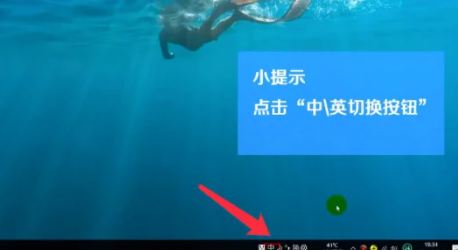
2. Vous pouvez appuyer et maintenir la touche Maj du clavier pour changer de méthode de saisie.
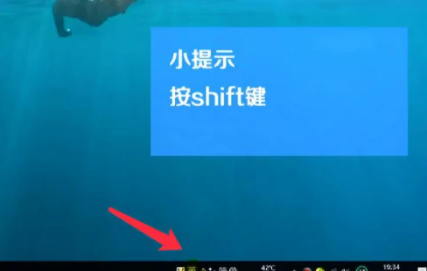
3. Créez un nouveau document texte, double-cliquez pour l'ouvrir, saisissez le document, puis basculez directement avec l'espace et saisissez les touches.
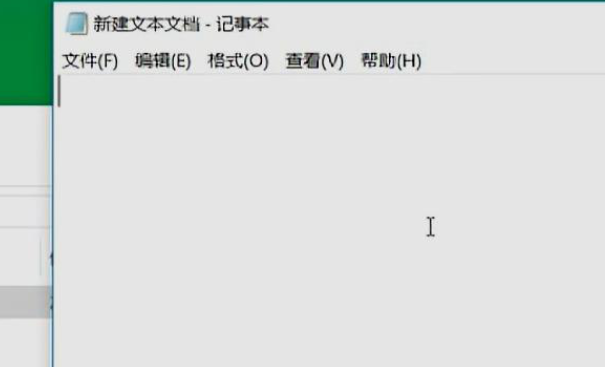
4. L'image ci-dessous montre la saisie en pinyin en chinois. Les caractères chinois sont directement affichés. Cliquez sur la touche Entrée pour afficher directement les caractères pinyin ou anglais.
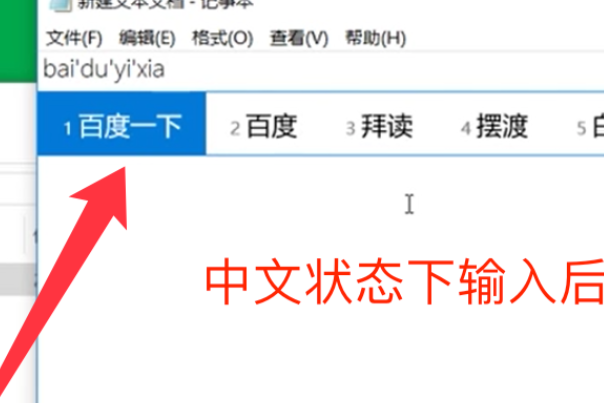
Ce qui précède est le contenu détaillé de. pour plus d'informations, suivez d'autres articles connexes sur le site Web de PHP en chinois!

